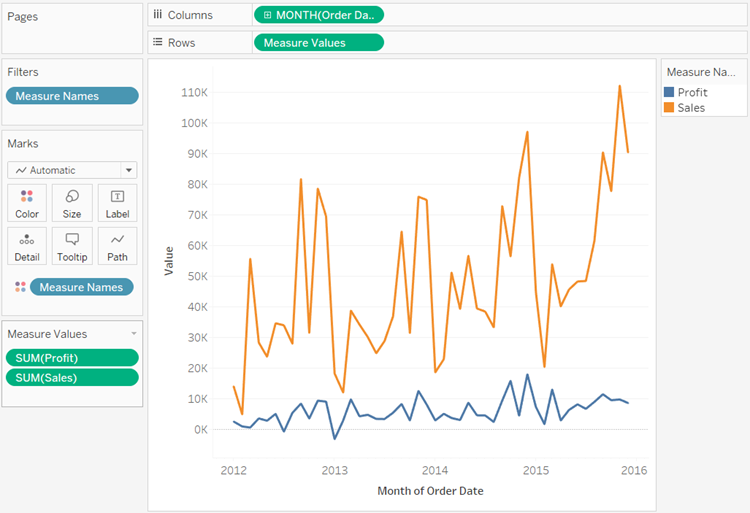เปลี่ยนระดับวันที่
หากต้องการเปลี่ยนระดับวันที่ของฟิลด์ ให้ลากระดับวันที่ไปที่แถวหรือคอลัมน์ (หรือแถบอื่น) คลิกเมนูบริบท จากนั้นเลือกระดับ
ระบบจะแสดงตัวอย่างแต่ละระดับเพื่อแสดงผลกระทบของการตั้งค่า
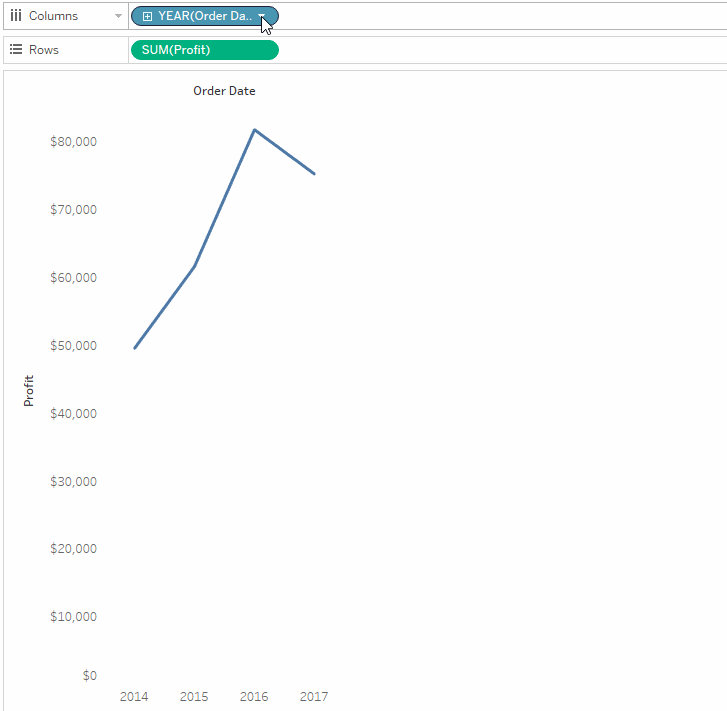
เรียนรู้เพิ่มเติม: สำหรับแนวคิดที่เกี่ยวข้องเกี่ยวกับวันที่ โปรดดูวันที่ใน Tableau ทำให้ฉันอยากทึ้งผมตัวเอง!(ลิงก์จะเปิดในหน้าต่างใหม่) ในบล็อก VizPainter(ลิงก์จะเปิดในหน้าต่างใหม่) โดย Tableau Visionary, Josh Milligan สำหรับการสาธิตตัวอย่างอย่างละเอียดว่าส่วนของวันที่และค่าของวันที่ทำงานอย่างไร โปรดดูวิดีโอสาธิตฟรี การวิเคราะห์ที่ดีที่สุดเท่าที่เคยมีมา: เอาชนะการคำนวณวันที่(ลิงก์จะเปิดในหน้าต่างใหม่) (58 นาที)
Tableau Desktop รองรับแหล่งข้อมูลคิวบ์ (หลายมิติข้อมูล) บน Windows เท่านั้น สำหรับวันที่คิวบ์ (หลายมิติข้อมูล) ระดับที่มีในเมนูบริบทจะกำหนดตามระดับที่ระบุในลำดับชั้นวันที่
การตั้งค่าระดับวันที่
การตั้งค่าระดับวันที่จะจัดระเบียบตามเซกชันของส่วนวันที่และค่าของวันที่
ส่วนวันที่ให้ข้อมูลที่รวบรวมในระดับของส่วนเฉพาะของวันที่ ตัวอย่างเช่น เดือนพฤษภาคมของปีใดๆ หรือวันที่แปดของเดือนใดๆ

ส่วนของวันที่
ค่าของวันที่จะแสดงวันที่ที่แน่นอน โดยตัดทอนให้อยู่ในระดับเฉพาะ เช่น พฤษภาคม 2015 หรือ 8 พฤษภาคม 2015

ค่าของวันที่ (เรียกอีกอย่างว่าวันที่ตัดทอนหรือ Date Truncs)
หากต้องการรายละเอียดในระดับที่ละเอียดที่สุด ซึ่งเรียกอีกอย่างว่าข้อมูลระดับแถวหรือระดับระเบียน คุณสามารถเลือกวันที่ที่แน่นอนได้
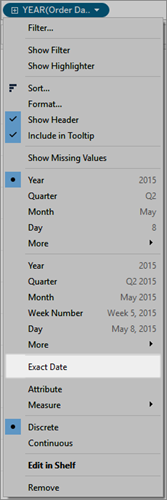
วันที่แน่นอน
เมื่อคุณเลือกระดับใดระดับหนึ่ง Tableau จะทำการคำนวณในฟิลด์วันที่ สมมติว่าแถวใดแถวหนึ่งในแหล่งข้อมูลของคุณมีรายการวันที่เป็น 01/23/16 โดยที่ปีคือ 2016 ไตรมาสคือ 1 เนื่องจากเดือนมกราคมตรงกับไตรมาสแรก และหมายเลขสัปดาห์คือ 4 เนื่องจากวันที่ 23 มกราคมตรงกับสัปดาห์ที่สี่
วิธีคำนวณระดับวันที่จะขึ้นอยู่กับวิธีกำหนดค่าคุณสมบัติวันที่ของแหล่งข้อมูล สำหรับข้อมูลเพิ่มเติม โปรดดูที่ คุณสมบัติวันที่สำหรับแหล่งข้อมูล(ลิงก์จะเปิดในหน้าต่างใหม่)
หมายเหตุ: บางระดับวันที่จะไม่เกี่ยวข้องทุกครั้ง ตัวอย่างเช่น หากรูปแบบวันที่ไม่มีข้อมูลเวลา เช่น ชั่วโมง นาที หรือวินาที ตัวเลือกเหล่านี้จะไม่เพิ่มข้อมูลใดๆ ลงในมุมมองของคุณ
ใช้ระดับวันที่หลายระดับใน การแสดงเป็นภาพเดียวกัน
คุณสามารถใช้งานวันที่ในระดับรายละเอียดต่างๆ พร้อมกันได้ เพื่อดำเนินการ ให้คลิกตัวควบคุม  บนฟิลด์วันที่ในมุมมอง ขั้นตอนนี้เรียกว่าการดูรายละเอียดแนวลึกของวันที่ ตัวอย่างเช่น หากคุณดูรายละเอียดแนวลึกสำหรับวันที่แบบแยกกัน YEAR(Order Date) Tableau จะเพิ่มฟิลด์ที่สองทางด้านขวาของวันที่เริ่มต้น QUARTER(Order Date) คุณสามารถดูรายละเอียดแนวลึกต่อไปได้จนกว่าจะถึงระดับความละเอียดที่ละเอียดที่สุดสำหรับฟิลด์วันที่นั้น
บนฟิลด์วันที่ในมุมมอง ขั้นตอนนี้เรียกว่าการดูรายละเอียดแนวลึกของวันที่ ตัวอย่างเช่น หากคุณดูรายละเอียดแนวลึกสำหรับวันที่แบบแยกกัน YEAR(Order Date) Tableau จะเพิ่มฟิลด์ที่สองทางด้านขวาของวันที่เริ่มต้น QUARTER(Order Date) คุณสามารถดูรายละเอียดแนวลึกต่อไปได้จนกว่าจะถึงระดับความละเอียดที่ละเอียดที่สุดสำหรับฟิลด์วันที่นั้น
คุณยังสามารถลากฟิลด์วันที่ไปที่แถบแถวหรือคอลัมน์ได้หลายครั้ง เพื่อซ้อนฟิลด์และดูรายละเอียดแนวลึกในระดับต่างๆ
ตัวอย่างเช่น มุมมองนี้จะเป็นการดูรายละเอียดแนวลึกจากระดับปีเพื่อแสดงในระดับไตรมาสด้วย
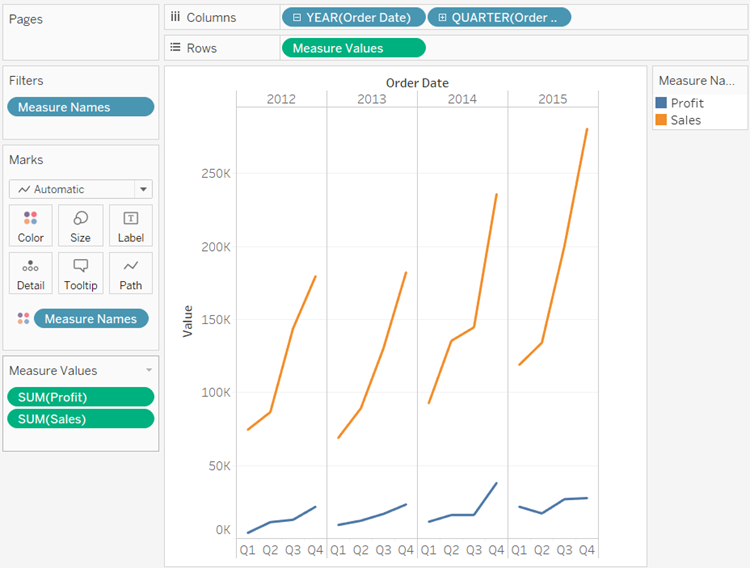
เมื่อลบฟิลด์วันที่หนึ่งฟิลด์ออก แล้วเลือกเดือนจากเมนูบริบทของฟิลด์วันที่ที่เหลือ คุณจะสามารถดูแต่ละเดือนตลอดทั้งปีได้
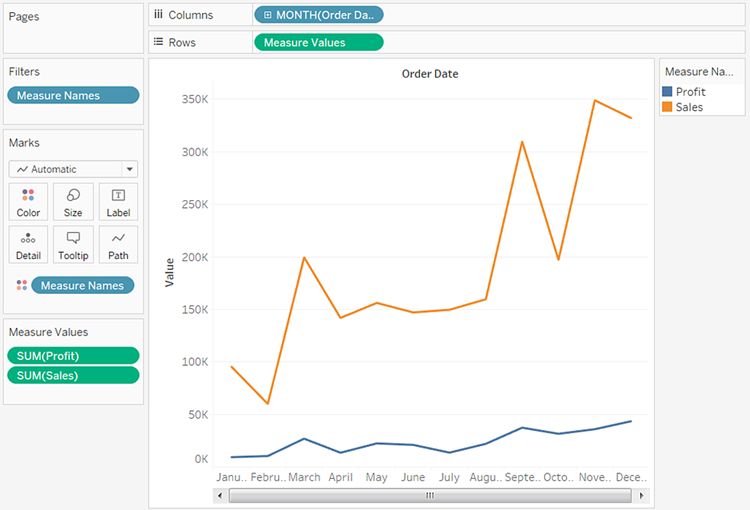
หากต้องการแสดงรายละเอียดที่ในมุมมองแบบละเอียด ให้เลือกเดือนจากส่วนที่ต่อเนื่องกันทางด้านล่างของเมนูบริบทของฟิลด์
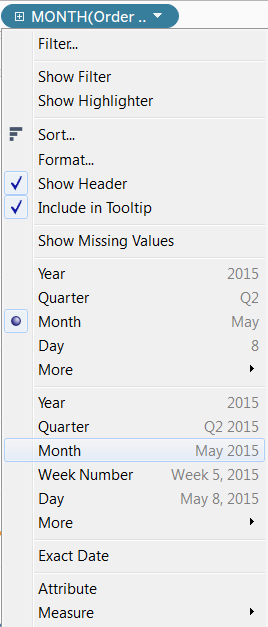
Tableau จะแสดงวันที่ในช่วงปีที่มี ที่ระดับมุมมองอย่างละเอียดแบบเดือนต่อเดือน